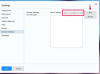Можете поставити ПоверПоинт слајд као позадину Виндовс радне површине тако што ћете га извести у ЈПГ формату слике и инсталирати помоћу Виндовс Екплорер-а и команде Виндовс Десктоп Бацкгроунд.
Савет
Ако ваш рачунар користи резолуцију екрана већу од 1280 к 720 – подразумеване величине извезених ПоверПоинт слајдова – нова позадина радне површине може изгледати изобличена или замућена. Иако не можете да промените подразумевану величину извезених ЈПГ датотека у ПоверПоинт-у, можете натерати програм да генерише веће сликовне датотеке тако што ћете уредити Виндовс регистар. Пошто је регистар критична Виндовс датотека, покушајте да је измените тек након што направите резервну копију.
Корак 1
Отворите ПоверПоинт презентацију која садржи слајд који желите да поставите као позадину радне површине. Алтернативно, направите нову презентацију тако што ћете учитати један од уграђених шаблона.
Видео дана
Корак 2

Кредит за слику: Слика љубазношћу Мицрософта
Кликните Тобоган желите да извезете да бисте га изабрали.
Корак 3

Кредит за слику: Слика љубазношћу Мицрософта
Отворите екран са информацијама кликом Филе у Траци. Изаберите Сачувај као да отворите нови екран.
Корак 4

Кредит за слику: Слика љубазношћу Мицрософта
Изаберите било које Један погон или рачунар, у зависности од тога да ли желите да сачувате датотеку слике на ОнеДриве или на локалном чврстом диску. Кликните Прегледај да изаберете фолдер.
Корак 5

Кредит за слику: Слика љубазношћу Мицрософта
Изаберите ЈПЕГ формат за размену датотека из падајућег менија Сачувај као тип и кликните на сачувати дугме.
Корак 6

Кредит за слику: Слика љубазношћу Мицрософта
Кликните Само овај дугме у пољу за потврду да бисте извезли само изабрани слајд. Алтернативно, кликните Сви слајдови да извезете целу презентацију као више сликовних датотека.
Корак 7

Кредит за слику: Слика љубазношћу Мицрософта
Лансирање Виндовс Екплорер и отворите фасциклу која садржи извезени слајд. Кликните десним тастером миша на датотеку слике и изаберите Поставите као позадину радне површине из контекстуалног менија.